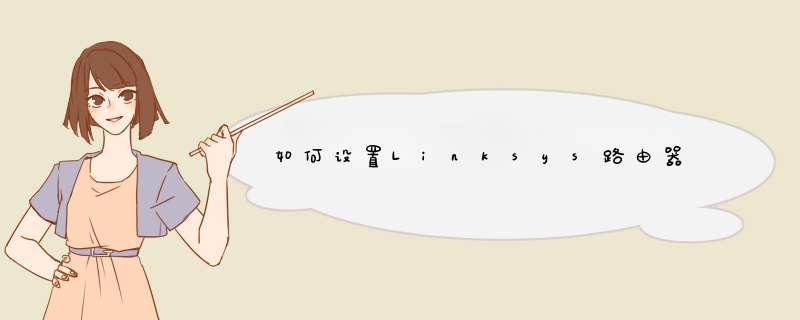
如何设置Linksys路由器
很多初次使用思科路由器用户,难免对路由器线路连接安装与设置充满迷惑,下面我为大家详细介绍Linksys路由器如何设置:
一.思科路由器安装
思科路由器安装与其他品牌无线路由器安装一样,主要是需要将猫、与Linksys无线路由器通过网线按照要求连接好就可以了。在进行思科路由器安装之前,我们先来认识以下思科路由器各接口。
思科路由器通常包含1个WAN口,多个LAN口,复位键,电源接口,比较新的思科路由器还会配备USB扩展接口,可以用来接扩展U盘,如图所示。
其中思科路由器的WAN端口是用来接外部网线的,而LAN口则用来连接电脑,下面我们通过一张思科路由器安装图解,让大家直观了解下。
如图,如果是带有猫的ADSL拨号上网用户,外部网线先插入猫,然后另外接口用网线与思科路由器WAN口连接,LAN口用网线与电脑连接。另外如果是光纤或者小区宽带,没有猫设备,则外部网线直接插入思科路由器的WAN口即可,其它相同。
二、Linksys无线路由器设置图文教程
第一步:将思科路由器安装好后,开启各设备电源,打开电脑,之后在电脑中打开浏览器,然后输入思科路由器默认登陆地址192.168.1.1,输入完按Enter(回车)键打开,之后会d出思科路由器登陆界面。
新Linksys无线路由器设默认登陆用户名和密码都是小写的admin,输入完后,点击底部的“确定”就可以进入思科无线路由器设置了。
第二步:进入Linksys无线路由器设置界面后,首先看到的是因特网基本设置界面,这里就可以直接对路由器设置了,在PPPOE设置界面下,输入网络商提供的上网账号和密码,完成后点击底部的“保存设置”,如下图所示。
第三步:保存完上步的`基本设置后,再点击导航条上的“无线设置”,然后在无线Wifi加密设置中,设定一个Wifi无线网络名称,这个名称可以默认,也可以修改成自己喜欢的名称,设定名字好,以后用手机登无线设备,就可以搜索到这个名称的WiFi无线网络,设置Wifi名称后,点击底部的“保存设置”,如图所示。
第四步:然后再点击顶部导航条无线设置下面的“安全设置”这里主要是设置Wifi无线密码,为了防止被周边用户蹭网,无线密码最好设置为复杂一些。在这步设置中,最好将安全模式设置为WPA-PSK2,WPA共享秘钥也就是Wifi无线密码,默认是12345678,为了防止被蹭网,影响网速和安全,强烈建议大家将这个密码设置为复杂一些,设置完了,同样不要忘记了点击底部的“保存设置”。
方法:
1 、登录路由器。
在进入时在IE 里面输入192.168.1.1 回车,在d出来的对话框中要求输入用户各和密码:用户名空 ,密码为 admin。
2、设置PPPOE拨号模式。
进入如下图设置页面,点Setup.在Basic setup 中我们看下面ineernet con nec tion Type 连接类型号选我们上网的类型,ADSL 上网用户占多,请选PPPOE 在出来的用户名(uers name)和密码(password)中填入我们上网拨号用的ADSL 用户名和密码,点下面的保存(Save settings)设置就可以。
3、无线的安全设置
点wireless 中的wireless security 在security mode 选择WEP 在 passphrase 中我们填入一点什么数字,随便写了再点Generate系统就自动生成了四组无线密码。我们可以任选一组了,默认是第一组,下步我们就在网卡上输入这个密码就OK了,加密就完成了。
4、端口映射
start-end port:起始端口(填入你需要开启的端口号,可以选择一个范围内的端口) protocol:协议(你开启端口的协议类型,根据软件选择TCP或UDP) to ip address:目标IP地址(需要端口映射的主机的IP)
按照上面的步骤设置完成之后,用无线设备就可以搜索到刚才设置的用户名的WiFi,点击连接,输入密码,就可以放心的使用WiFi了。
无线路由器简介:
无线路由器是用于用户上网、带有无线覆盖功能的路由器。
无线路由器可以看作一个转发器,将家中墙上接出的宽带网络信号通过天线转发给附近的无线网络设备(笔记本电脑、支持wifi的手机、平板以及所有带有WIFI功能的设备)。
市场上流行的无线路由器一般都支持专线xdsl/ cable、动态xdsl、pptp四种接入方式,它还具有其它一些网络管理的功能,如dhcp服务、nat防火墙、mac地址过滤、动态域名等功能。
一般的无线路由器信号范围为半径50米,现在已经有部分无线路由器的信号范围达到了半径300米。
欢迎分享,转载请注明来源:内存溢出

 微信扫一扫
微信扫一扫
 支付宝扫一扫
支付宝扫一扫
评论列表(0条)